毎日使うノートパソコンこそ、快適なキーボード選びが重要です。カフェやオフィス、自宅など場所を問わずスムーズなタイピングは集中力を維持し、作業時間を効率化します。しかし外観やスペックばかりに注目すると、実際の打ち心地で後悔することが少なくありません。手首への小さな負担が積み重なると、長文入力や連続作業で疲労が増し、仕事のパフォーマンスにも影響を与えます。
そこで本記事では、打ち心地に優れた5社のブランドを厳選しました。ストローク深度やキー配列、反発力、素材感など、実機で触って感じたいポイントをわかりやすく解説します。快適な入力環境を手に入れたい方は、ぜひ最後までご覧ください。
キーボードの打ちやすさに定評のあるノートパソコンメーカー5選

Lenovo(レノボ)

ThinkPadシリーズはキーボードの打鍵感に定評があり、ビジネスユーザーを中心に根強い人気があります。深めのストロークとしっかりした反発で、長時間のタイピングも疲れにくいです。キーの傾斜や間隔が最適化されており、ミスタイプを防ぐ工夫も随所に見られます。さらに、バックライト搭載モデルでは照明条件を問わず快適に入力でき、夜間の作業でも視認性が高い点が魅力です。
各種カスタマイズオプションも豊富で、キーボード素材にこだわったプレミアムモデルや、耐久性を向上させた防滴設計キーボードなど、自分の使用スタイルや環境に合わせて選べます。独自のTrackPoint(ポインティングスティック)も併用することで、手をホームポジションから大きく動かさずにマウス操作が可能。移動の多いビジネスシーンでも、タイピングとカーソル操作をシームレスに切り替えられる点が大きな利点です。
また、筐体の剛性が高く、キー全体の沈み込みが少ない設計なので、安定感ある打鍵を実現。日々の会議やレポート作成、プログラミングなど、入力量の多い作業においても高いパフォーマンスを発揮します。
Dell(デル)
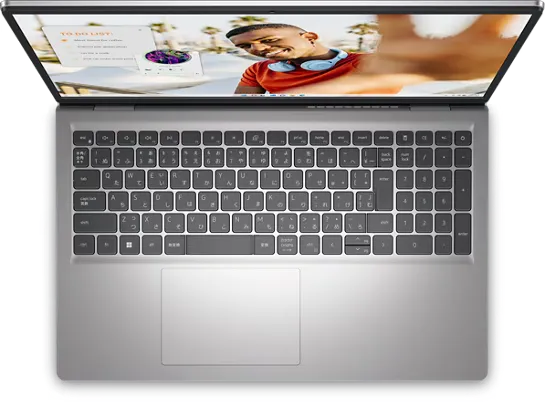
特にXPSシリーズやInspironの一部モデルは、キーストロークと打鍵音のバランスがよく、静かで心地よい打鍵感が得られます。指の動きに追従しやすく、自然な打鍵ができます。これに加え、キーのストローク深度は約1.3mm設計が多く、軽やかなタッチでも確実に反応してくれるため、長文入力やプログラミングにも適しています。
キートップはわずかに凹形状になっており、指先が自然と中心に収まる設計です。バックライト付きキーボードは調節機能があるモデルもあり、明るさをシーンに合わせて最適化可能。薄型のボディながら剛性を確保しており、打鍵時のたわみも最小限です。
また、Media専用キーやFnロック機能を活用すれば、音量調整や画面輝度変更、マルチタスクの切り替えをワンタッチで行えます。これらのショートカットキーは生産性向上に貢献し、タイピングの流れを妨げません。
Dellのキーボードは耐久性にも配慮されており、最大5000万回以上の打鍵寿命を持つスイッチを採用。日常のビジネス利用からクリエイティブな作業まで、安定した入力体験を長期間維持できます。
Apple(アップル)

MacBook AirやMacBook Proシリーズに搭載されるキーボードは、Appleがノートパソコン向けに最適化したシザー式スイッチを採用。約1mmのキーストロークながら、安定した打鍵感と静音性を両立させています。キーキャップはやや平坦ながら、微細な凹みが指先にフィットし、タイピング時の指のブレを抑えます。
最新世代のMacBookシリーズでは、バックライトの均一性が向上し、暗所でも視認性が抜群。Touch IDセンサーはキーボード右上に統合され、ホームポジションをほとんど崩さずに指紋認証が可能です。これにより、パスワード入力やApple Payの承認がスムーズに行え、作業の流れを中断しません。
また、ノートPC筐体との一体感を高めるため、キーボード面全体の剛性が強化され、打鍵時のたわみを限りなく抑えています。Apple自身による数千万回の打鍵テストをクリアした堅牢性で、長期使用でも劣化しにくい設計です。
MacBookならではの薄型デザインを活かしつつ、実際にタイピングするときの安定感を損なわない絶妙なバランスは、文書作成やプログラミング、クリエイティブ制作など幅広い用途で好評です。
Dynabook(ダイナブック)

かつての東芝時代から打鍵感にはこだわっており、キー配置や傾斜設計が工夫されています。誤打を減らす設計で、ストレスなく使えるという声も。
XPシリーズでは約1.6mmの深いストロークが確保されており、しっかりとした打鍵感を実現しています。キーキャップは指先にフィットする形状に改良され、長文入力時の疲労を抑えます。
バックライト付きモデルでは明るさ調整機能が搭載され、暗い場所でも高い視認性を確保。キーボード全体を支える堅牢なフレーム設計により、打鍵時のたわみがほとんど発生しない点も魅力です。グローバル品質管理のもと、厳しい耐久試験をクリアしており、日常使用だけでなく長期的な高負荷作業にも耐えうる信頼性があります。
HP(ヒューレット・パッカード)

SpectreやOmniBook X(旧Envy)シリーズなど上位モデルでは、キーボードの剛性と打鍵時の安定感が徹底的に追求されています。1.4mmほどのキーストロークと適度な反発力により、軽快かつ確実な入力が可能です。キーキャップは指先へのフィット感を高める微細な凹形状で、連続入力時の疲労を抑制します。
さらに、バックライト付きキーボードは複数段階の明るさ調整機能を備えており、暗所だけでなく明るい環境でもキーの視認性を最適化できます。HP独自のSound Dampening Technologyにより、打鍵音を抑制しつつもタクタイルな感触が得られる設計です。Fnキーによるショートカット操作やメディアコントロールキーの配置も工夫され、音量調整や画面輝度変更をワンタッチで行えます。
加えて、HP Premium Collaborationキーを搭載したモデルでは、会議のミュートやビデオ通話の起動がスムーズに行え、リモートワーク環境での利便性が向上。キー間のアイソレーションデザインで剛性を強化し、タイピング時のたわみを最小限に抑えています。パームレスト部分は手首の自然な角度を維持する傾斜設計と、肌触りの良い素材を採用し、長時間の入力でも快適です。
また、約30万回の耐久テストをクリアしたスイッチを採用し、予期せぬ飲み物のこぼれを想定した簡易防滴設計も備えています。日本市場向けには106/109キー日本語配列を標準装備し、エントリーモデルからハイエンドまで幅広いラインナップで用途に応じたキーボード選択が可能です。ビジネス用途からクリエイティブ作業、ゲームまで、あらゆるシーンで快適なタイピング体験を提供します。
キーボードの快適性を決める6つのポイント
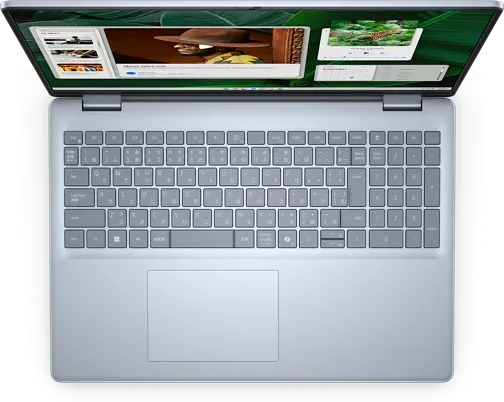
キーストロークの深さ

キーを押したときに行う移動の距離を“キーストローク”と呼びます。多くのノートパソコンでは1.2〜1.6mm程度が主流ですが、特に1.5mm以上の深さがあると、キーをしっかりと押し込んだ感触を得られるため、誤入力を抑制しやすいメリットがあります。浅すぎると指先がスカスカと感じられ、深すぎると反発力が強く指に負担がかかるので、適度な深度が快適さの鍵を握ります。
たとえばビジネス向けモデルの多くは1.5mm前後に設定されており、オフィスワークやライティング作業に適したストローク幅を備えています。クリエイティブ用途の一部ハイエンド機種では1.6mmほどのやや深めの設計を採用し、長時間の入力でも疲労感を軽減する工夫が施されています。ゲーミングノートでは1.4mm程度とやや浅めに設定し、素早い反応速度を重視したモデルもあります。
ユーザーの手の大きさやタイピングスタイルによって好みは分かれますが、実際に店頭で実機に触れて、自分の指の動きにしっくりくる深さを確かめるのがおすすめです。一般的には1.5mm以上が、心地よい打鍵感と作業効率向上に直結すると言われています。
キーピッチの広さ
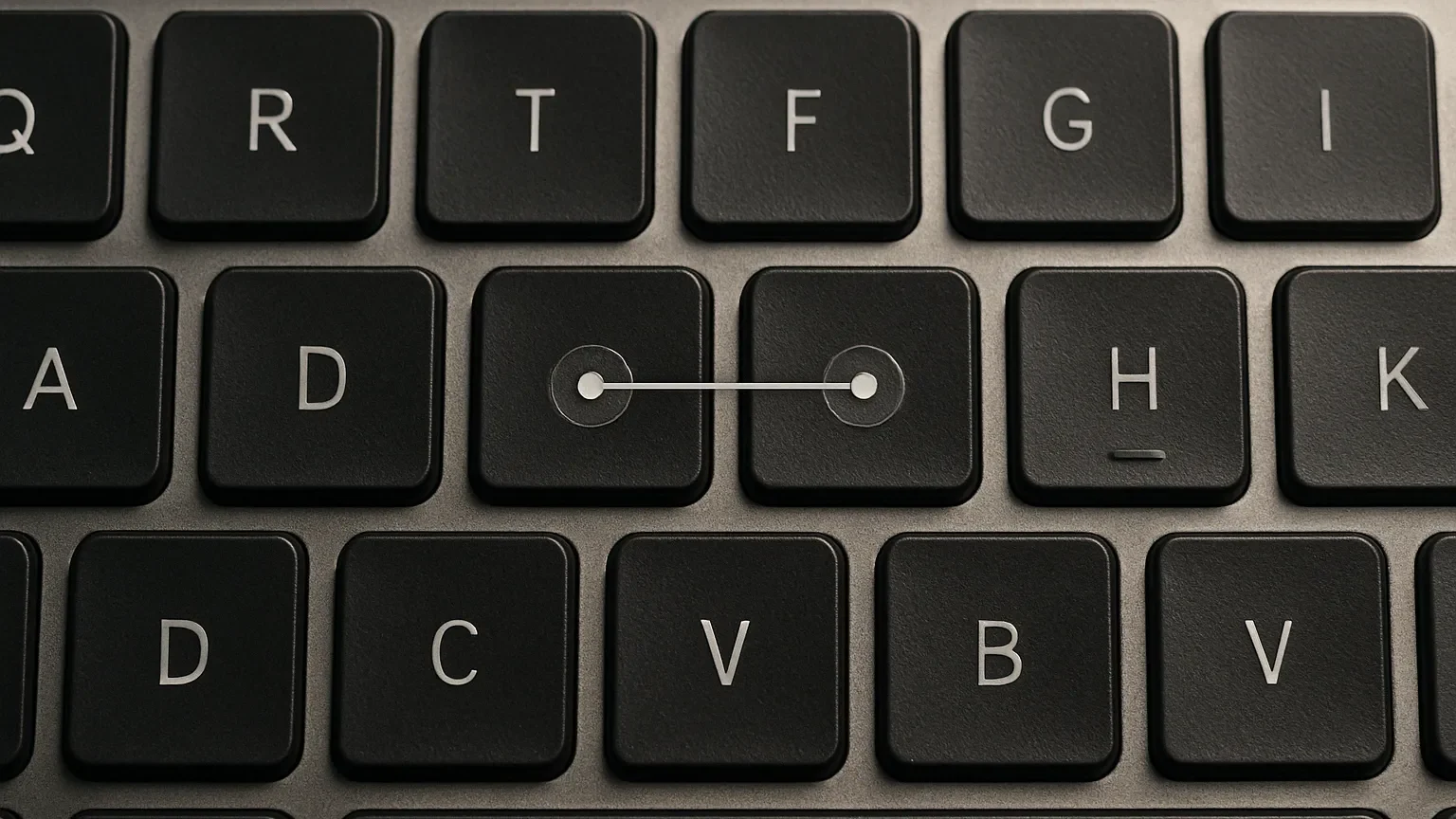
キー同士の間隔が狭すぎると、タイプミスが増えます。一般的に19mm前後が標準で、十分な間隔があると打ちやすくなります。
近年の大画面モデルでは約18.5〜19.5mmのキーピッチが主流となり、デスクトップキーボードに近い打鍵感を実現しています。一方、軽量ノートでは17.5〜18mm程度のコンパクト設計を採用し、携帯性と省スペース性を両立していますが、慣れるまではミスタイプが増えることもあります。
手の大きさやタイピングスタイルによって最適なピッチは異なるため、実機での確認が重要です。特に長時間の入力作業が多い場合は、19mm前後のモデルを選ぶと、タイピング精度と快適性を両立しやすくなります。
キーの形状と配列
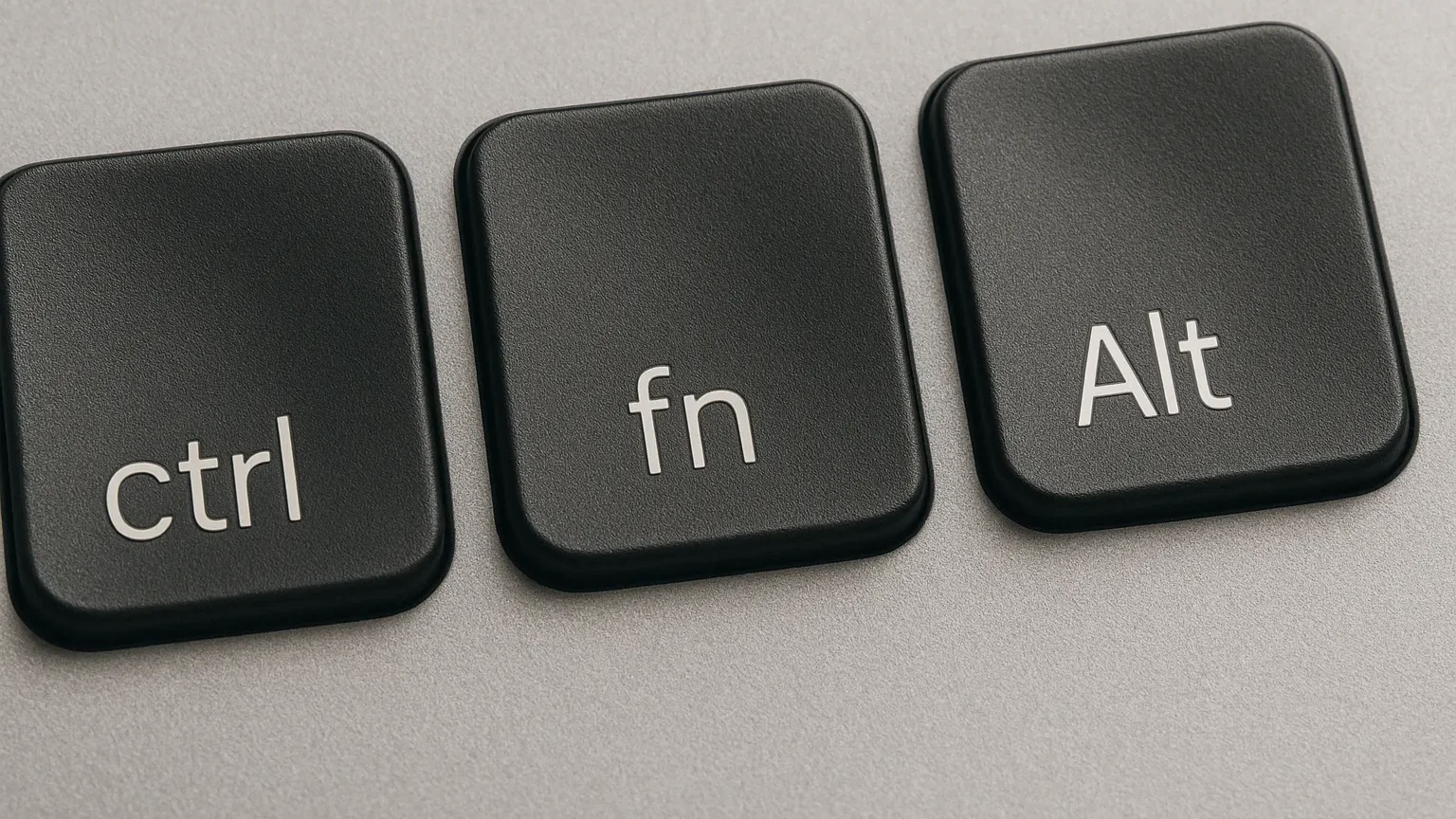
キーが湾曲していたり、中央がくぼんでいる形状だと指のフィット感が良くなります。キートップのエッジが丸みを帯びていると、押し間違いを減らせます。配列はキー間隔やシフト、エンターキーのサイズバランスが重要です。
自然なQWERTY配列に沿いながら、Fnキーやショートカットキーが使いやすい配置も快適なタイピングには欠かせません。ホームポジションを維持しやすい設計は、長時間入力時の疲労軽減にもつながります。
個人的な好みでいうと左のCtrlボタンは一番左下マスト。スペースキーは長く、「F1」と数字の「1」ボタンの行に若干の隙間がある設計が好きです。
企業によって構造が全然違うため注意して確認することをおすすめします。
パームレストの素材や広さ

手のひらを支えるパームレスト部分は、素材選びとサイズ設計が意外に重要です。金属製パームレストは放熱性に優れる反面、冬場には冷たく感じることもあります。一方、合皮やソフトタッチ樹脂を使ったモデルは手首への当たりが柔らかく、長時間の作業でも不快感を抑えられます。最近では通気性を確保するメッシュタイプや、クッション性を高めるジェルパッド内蔵型も登場しており、手汗や圧迫による血行不良を防ぐ工夫が施されています。
また、パームレストの幅や奥行きが狭すぎると手首が浮きやすく、余裕があると体勢が安定します。理想的なパームレストは、手首を自然な角度に保ちつつ、手のひら全体を支えられるサイズ感です。さらに、角度調整機能や取り外し可能なパッドで、自分のタイピングスタイルや作業環境に合わせて微調整できる製品もあり、快適性をさらに高めます。耐久面では、頻繁に手が当たる部分の摩耗や汚れが少ない素材を選ぶと、長期的に清潔で使いやすい状態を維持できます。
キーの反発力

打鍵したときの反発力が強すぎると筋肉や手首に負担がかかり、長時間の入力で疲労を感じやすくなります。逆に反発力が弱すぎると、キーを押した感覚が掴みにくく、入力ミスやストロークのムラが発生しやすくなります。
ある程度の反発力があると確かなクリック感が得られつつ、連続入力でも指先に無理がかかりません。購入前には実際に店頭で試打し、自分のタイピングスタイルに合った反発力を確かめることをおすすめします。
ノートPC全体の剛性

本体がたわむとキーボードもぐらつきやすくなります。打鍵時にしっかりとした安定感があるかも見逃せないポイントです。ノートPCのフレーム剛性は、筐体に使用されている素材や内部構造が大きく影響します。アルミニウム合金やマグネシウム合金、カーボンファイバーなどの高剛性素材を採用したモデルは、キーボード面がたわみにくく、均一な打鍵レスポンスを維持します。
ヒンジ部分の強度や内部サポートプレートの配置も重要です。堅牢なヒンジ設計によりディスプレイを支えつつも、キーボード面への不要なたわみを防ぎます。さらに、内部にフレーム補強バーを配置することで、ボディ全体の歪みを抑制し、安定したキータッチを実現します。
実際、私も仕事でノートパソコンを利用していますが、安いものだと左の手のひらを置く定位置が若干へこむようになります。
まとめ:【5選】ノートパソコンのキーボードが打ちやすいメーカー
おすすめメーカー6社
- Lenovo ThinkPad:深めのストロークと最適化されたキー配列で疲れにくい
- Dell XPS/Inspiron:約1.3mmストロークと凹形状キートップで自然な打鍵感
- MacBook Air/Pro:シザー式1mmストローク&Touch ID統合で機能的かつ軽快
- Dynabook XPシリーズ:約1.6mmストロークと堅牢フレーム設計で安定感を提供
- HP Spectre/OmniBook X(旧Envy):多段階バックライト&防滴設計、コラボレーションキー搭載
キーボード快適性を決める6つのポイント
- キーストロークの深さ:1.5mm前後が誤入力を抑えつつ疲労を軽減
- キーピッチの広さ:約19mmでデスクトップ並みの打鍵感を実現
- キーの形状と配列:凹形状キートップ&自然な配列でホームポジション維持
- パームレストの素材・広さ:肌触りとサポート性を両立する素材選び
- キーの反発力:店頭で試打しタイピングスタイルに合った反発力を確かめる
- ノートPC全体の剛性:高剛性素材と補強構造で安定した打鍵レスポンス

